Las Carpetas de Acceso Público existen desde antes de que Windows 10 las incluyera, y es más una configuración especial que una funcionalidad. El sistema operativo incluye una carpeta de Acceso Público para facilitar el uso compartido de archivos con otras personas que utilicen la misma computadora y con otros usuarios en una red local pequeña.
¿Qué es una carpeta de Acceso Público de Windows?
Aunque siempre podrás compartir una carpeta en tu cuenta de manera manual, la carpeta Pública es una configuración especial fácil de establecer, y permite que cualquiera pueda compartir archivos sin pasar por la molestia de configurar permisos de uso compartido y de seguridad, e incluso puedes permitir a otros usuarios acceder a esa carpeta sin requerir contraseña.
En Windows 10, similar a versiones anteriores, la carpeta se encuentra ubicada en C:\Usuarios\Acceso Público, y por default todas las cuentas de usuario en una computadora tienen acceso a ella. Sin embargo, dependiendo de la configuración de tu red, el acceso podría estar limitado solo a aquellos usuarios que tengan una cuenta con protección de contraseña en tu computadora.
También, dentro de esta carpeta, encontrarás un número de subcarpetas incluyendo “Documentos Públicos”, “Descargas Públicas”, “Música Pública”, “Imágenes Públicas”, y “Videos Públicos”, las cuales existen para mantener organizados tus archivos de uso compartido.
En esta guía, aprenderás los pasos a seguir para compartir archivos con otros usuarios y deshabilitar la carpeta Pública cuando sea necesario en Windows 10.
Cómo compartir archivos utilizando la Carpeta de Acceso Público
La carpeta de Acceso Público es una de esas joyas ocultas en el sistema operativo que se encuentran disponibles para cualquier que sepa que existen. Esta opción no tiene una página de configuración, lo cual significa que la mejor manera de usarla para compartir archivos es manualmente accediendo a dicha carpeta en su ubicación.
Sin embargo, puedes hacer que todo sea un poco más sencillo anclando la carpeta al Acceso Rápido, a la Barra de Tareas o simplemente creando un acceso directo al escritorio para ti y para los usuarios que accederán a los archivos.
Para anclar el Folder de Acceso Público al Acceso Rápido, haz lo siguiente:
1. Abre el Explorador de Archivos.
2. · Navega a la siguiente ruta: C:\Usuarios\Acceso Publico
 3, Da clic derecho en la opción Acceso Rápido y selecciona Ancla la carpeta actual al Acceso rápido.
3, Da clic derecho en la opción Acceso Rápido y selecciona Ancla la carpeta actual al Acceso rápido.
Para anclar la carpeta de Acceso Público a la barra de tareas, haz lo siguiente.
- Abre el Explorador de Archivos.
- Navega a la siguiente ruta:
C:\Usuarios
- Da clic, arrastra y suelta el folder en la barra de tareas.
 Para crear un acceso directo en el escritorio haz lo siguiente:
Para crear un acceso directo en el escritorio haz lo siguiente:
- Abre el Explorador de Archivos.
- Navega a la siguiente ruta:
C:\Usuarios
- Da clic derecho, arrastra y suelta la carpeta de Acceso Público al escritorio, y en el menú desplegable selecciona Crear iconos de acceso directo aquí.
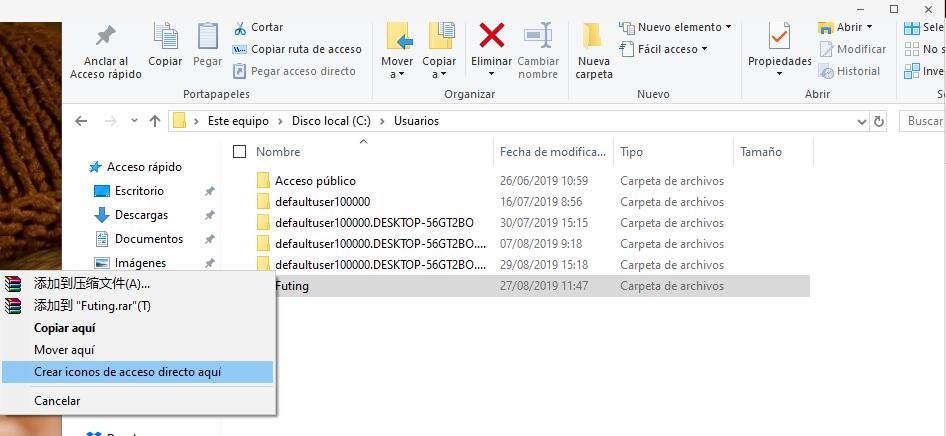
Si estas tratando de acceder a una carpeta de uso compartido alojada en la red, sigue estos pasos:
1. Abre el Explorador de Archivos.
2. En el panel izquierdo, da clic en Red.
3. Da doble clic sobre el nombre de la computadora donde se aloja el contenido.
4. Da doble clic en Usuarios y después accede a la carpeta de Acceso Público.
 5. Busca la carpeta y añade la ubicación al Acceso Rápido, o crea un acceso directo en la barra de tareas o en el escritorio.
5. Busca la carpeta y añade la ubicación al Acceso Rápido, o crea un acceso directo en la barra de tareas o en el escritorio.
Recuerda que cualquiera con acceso a esta carpeta puede leer, modificar, y borrar archivos, por lo tanto, asegúrate de conocer con exactitud que contenido te encuentras compartiendo.
Cómo habilitar la carpeta de Acceso Público
La carpeta de Acceso Público se encuentra habilitada por default para usuarios locales, y no la puedes simplemente apagar, debido a que es una carpeta que Windows genera con una configuración especial en cada instalación. Sin embargo, tienes que configurarla manualmente si quiere que los usuarios de red puedan acceder a tus archivos compartidos.
1. Abre el Panel de Control.
2. Da clic en Redes e Internet.
3. Da clic en Centro de Redes y Recursos Compartidos.
4. En el panel izquierdo, da clic en Cambiar configuración de uso compartido avanzado.
5. Expande el menú Todas las redes.
6. Asegúrate de seleccionar la opción Activar el uso compartido para que todos los usuarios con acceso a la red puedan leer y escribir archivos de las carpetas públicas.
 7. Si quieres compartir archivos sin que los usuarios de red requieran contraseña, debajo de la opción Uso compartido con protección por contraseña, selecciona Desactivar el uso compartido con protección por contraseña.
7. Si quieres compartir archivos sin que los usuarios de red requieran contraseña, debajo de la opción Uso compartido con protección por contraseña, selecciona Desactivar el uso compartido con protección por contraseña.
8. Da clic en Guardar cambios para completar la configuración.
Cómo deshabilitar la carpeta de Acceso Público
Solo puedes deshabilitar que la carpeta de Acceso Público comparta archivos con usuarios en la red. La única manera de evitar compartir archivos con otros usuarios en la misma computadora es simplemente removiendo de las carpetas.
Si buscas evitar compartir archivos con usuarios en la red, sigue estos pasos:
1. Abre el Panel de Control.
2. Da clic en Redes e Internet.
3. Da clic en el Centro de redes y recursos compartidos.
4. En el panel izquierdo selecciona la opción Cambiar configuración de uso compartido avanzado.
5. Expande el menú Todas las redes.
6. Asegúrate de seleccionar la opción Desactivar el uso compartido de carpetas públicas.
 7. Da clic en Guardar cambios para finalizar el procedimiento.
7. Da clic en Guardar cambios para finalizar el procedimiento.
Para terminar…
La carpeta de Acceso Público es una gran manera de compartir desde casa archivos con otros usuarios en la misma computadora y a través de la red, pero esta es una opción que la mayoría del tiempo no se toma en cuenta.
Al usar este método para compartir archivos, puedes hacer disponibles rápidamente música, documentos, imágenes, y videos con otros usuarios sin tener que pasar por procesos complicados de configuración. Sin embargo, vale la pena mencionar que esto va dirigido para hogares o redes muy pequeñas, si lo que buscas es compartir contenido en tu organización, esta no es la manera correcta de hacerlo.
A pesar de que esta guía se enfoca en compartir contenido usando Windows 10, la carpeta de Acceso Público ha existido por años, y como tal, también puedes hacer uso de ella en Windows 8.1 y Windows 7.
Lee mas:
Como Activar o Desactivar Uso Compartido de Archivos por Red en Windows 10?